iOS 5 Beta 5 Mobile/iPhone2011. 8. 11. 01:43
'Mobile > iPhone' 카테고리의 다른 글
| iOS 5 Beta 7 released (0) | 2011.09.01 |
|---|---|
| iOS 5 Beta 6 (0) | 2011.08.20 |
| iOS 5 beta3 Released (0) | 2011.07.12 |
| iOS5 Beta2 (0) | 2011.06.25 |
| 부왂!! (0) | 2011.06.17 |
| iOS 5 Beta 7 released (0) | 2011.09.01 |
|---|---|
| iOS 5 Beta 6 (0) | 2011.08.20 |
| iOS 5 beta3 Released (0) | 2011.07.12 |
| iOS5 Beta2 (0) | 2011.06.25 |
| 부왂!! (0) | 2011.06.17 |
차암내 이 글을 200만명이 봤네요.
그런데 200만명중 추천을 쿠욱 누런 사람은 몇명일까요? T T
Update : http://cafe.naver.com/uefi/34
이 방법은 윈도우즈에서 실행하는 방법이고 포맷을 하지 않아도 좋다. 다음 방법도 참고 : http://osx86.tistory.com/715
물론, USB메모리 스틱 공간이 여유가 된다면 파티션을 나누어 진행해도 좋다.
참고로 AXXEN 사의 8G USB제품에서는 파티션을 나누어 진행하여도 부팅되는 것을 확인하였다.
맥북에서는 윈도우즈 설치 USB로 인식을 하지만 아이맥에서는 인식을 안한다.
어쩔 수 없이 DVD를 구워야 했다.
만약 아래 그림들이 안보인다면 그림을 클릭하여 꼼꼼하게 확인한다.
준비물 : 윈도우즈 정품 설치 이미지. Utorrent를 우선 설치하면 좋다.
magnet:?xt=urn:btih:3PGL3LLW6TUV7TVSEIP5IOS5YPEIZSBU
1. USB를 FAT32나 혹은 NTFS로 포맷이 되어 있어야 한다. 이미 포맷이 되어 있다면 2번 단계로 직행!
- 기존의 데이타가 있는 USB라면 윈도우즈 설치 폴더와 혼동이 안되게 DATA 폴더를 하나 만들어 기존 자료는 모두 옮겨두는 것이 좋다.
2. Windows CD 이미지에 있는 화일을 아래 그림과 같이 USB로 넣어준다.(복사하여 준다.)
이때, 윈도우즈 순정판을 이용해야 한다. 무설치 버전들의 수정된 버전을 이용하면 설치중간에 문제가 발생한다.
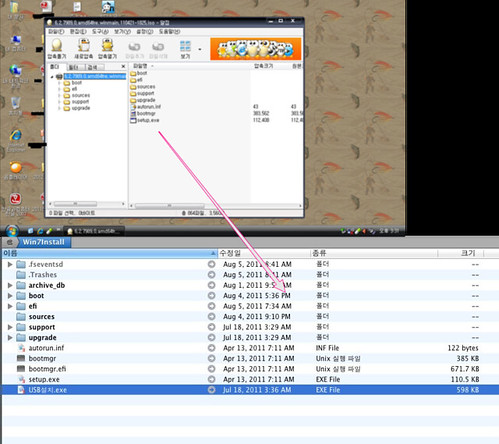 |
3. 위 그림과 같이 USB설치.EXE 화일을 클릭하여 실행하여 준다.
4. 재부팅하여 USB로 부팅한다. 이때 메인보드에 따라 다르지만 부팅시에 MSI메인보드는 F11, ASUS는 F8, 기가바이트는 F12펑션키를 눌러주어 +HDD를 선택하면 USB를 볼 수 있고 USB를 선택하여 부팅한다.
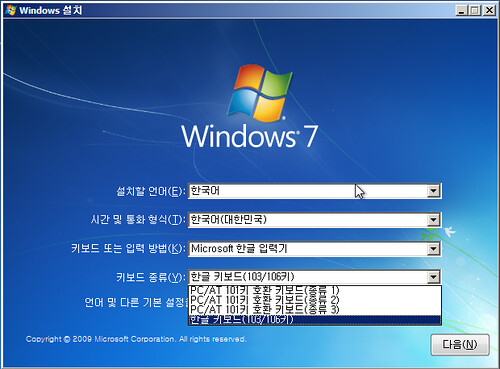 |
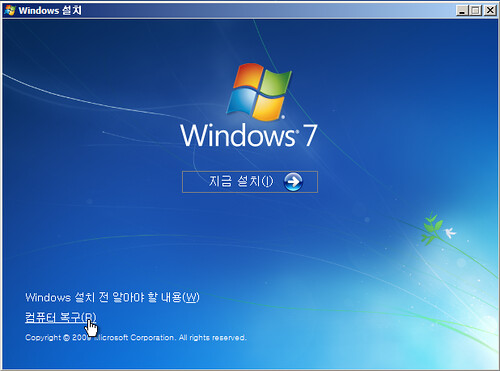 |
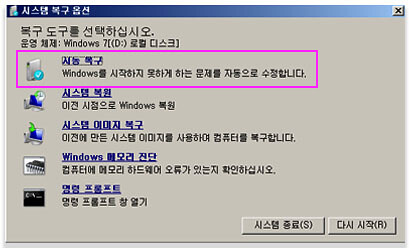 |
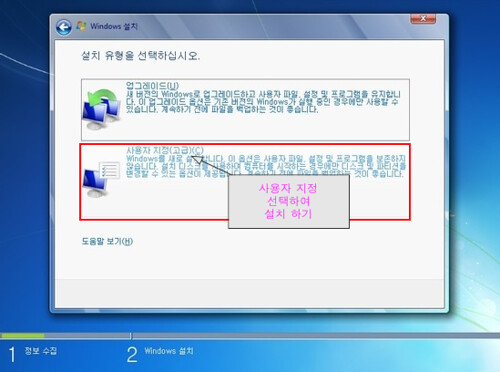 |
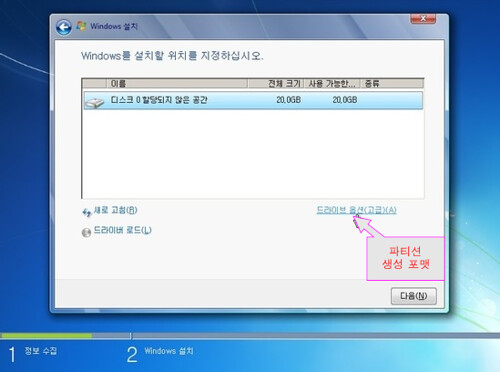 |
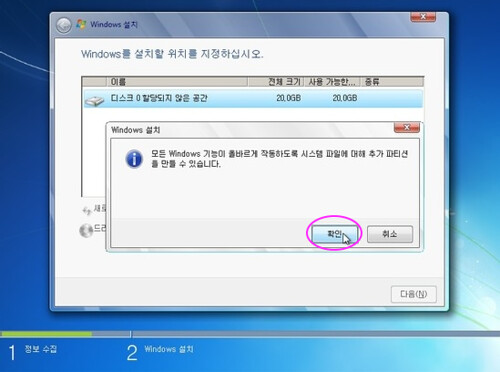 |
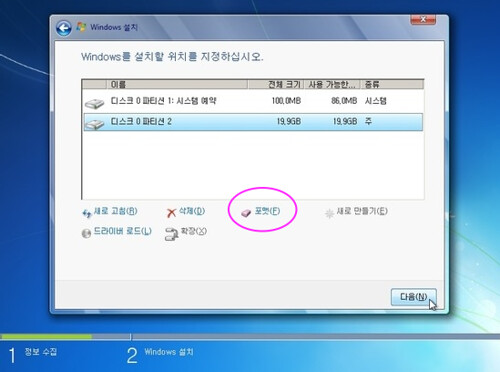 |
Mac OS X 를 설치하고 싶다면 다음글들을 참고하면 된다. : http://osx86.tistory.com/category/FAQ
만약 위의 글이 어렵다면 간단하게 Vmware 가상머신에 설치하는 것으로 시작하여 Native로 전환하면 된다. : http://osx86.tistory.com/1302
| 윈도우즈용 무료 압축프로그램 - 반디집 (0) | 2011.10.07 |
|---|---|
| 리얼맥에서 부트캠프를 이용하여 윈도우즈7 설치하기 (0) | 2011.08.18 |
| 프로세스 죽이는 방법 (0) | 2011.06.16 |
| Flash Player 10.2 Update (0) | 2011.02.15 |
| XP용 exFAT 읽고 쓰기 가능하게 하기 (0) | 2011.02.11 |